Word文档箭头怎么打?Word文档输入箭头符号的方法
更新日期:2023-09-24 05:31:55
来源:系统之家
手机扫码继续观看

Word文档箭头怎么打?Word文档我们最为常用到的文本编辑软件,近期有用户在使用Word文档时需要输入箭头符号,但是找不到在哪里输入,针对这一情况,下面小编为大家带来了Word文档输入箭头符号的两种方法,我们一起来看看吧。
一、通过word文档直接输
1、首先打开word文档,在需要输入箭头的时候直接点击窗口上面的菜单栏的插入工具。
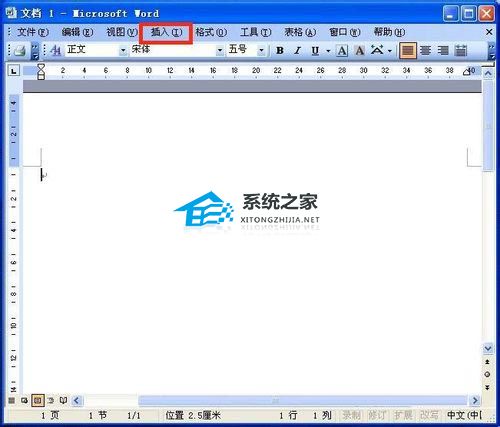
2、点击插入工具以后出现下拉菜单,在下拉菜单上面点击符号。

3、点击符号以后出现符号窗口,然后在符号窗口上面点击符号,然后再通过点击滑动右边的光标找到箭头符号,点击要插入的符号然后点击插入按钮即可。


二、通过输入法输入
1、还有一种方法就是通过输入法输入箭头,以搜狗输入法为例,点击输入法的小键盘点击小键盘以后出现上拉菜单,然后再点击菜单上面的特殊符号。

2、点击小键盘以后出现上拉菜单,然后再点击菜单上面的特殊符号。
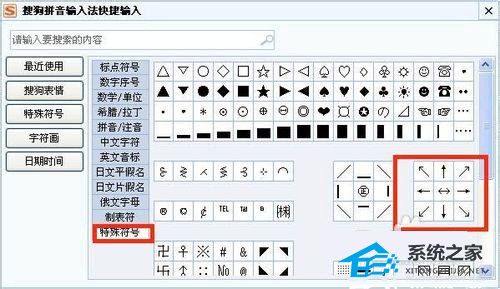
以上就是Word文档输入箭头符号的方法介绍,操作很简单的,大家学会了吗?希望能对大家有所帮助!
该文章是否有帮助到您?
常见问题
- monterey12.1正式版无法检测更新详情0次
- zui13更新计划详细介绍0次
- 优麒麟u盘安装详细教程0次
- 优麒麟和银河麒麟区别详细介绍0次
- monterey屏幕镜像使用教程0次
- monterey关闭sip教程0次
- 优麒麟操作系统详细评测0次
- monterey支持多设备互动吗详情0次
- 优麒麟中文设置教程0次
- monterey和bigsur区别详细介绍0次
系统下载排行
周
月
其他人正在下载
更多
安卓下载
更多
手机上观看
![]() 扫码手机上观看
扫码手机上观看
下一个:
U盘重装视频












